UEFI啟動模式的服務器使用U盤安裝系統
這裏我將虛擬機安裝的系統設置成uefi啟動,設置方法是打開系統配置文件目錄,打開以.xml結尾的文件,在最後一行添加 firmware = "efi" ,具體方法自行搜索,如果出現以下的開機圖標,就是uefi啟動了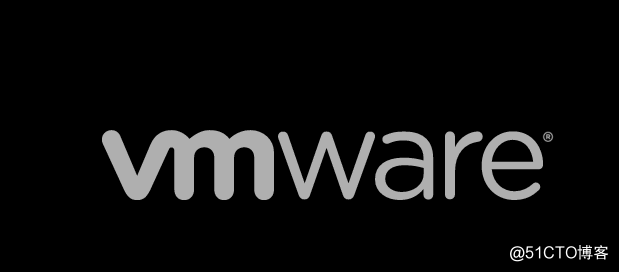
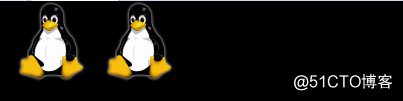
前面的設置都正常,直到出現分區時出現了問題,這裏我是按傳統啟動模式,就是legacy,進行分區的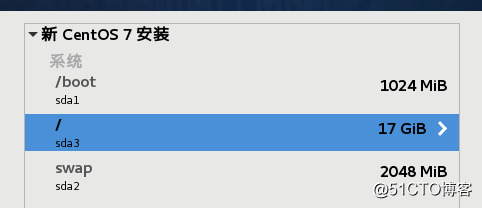
本來信息十足搞定了,誰知道出錯了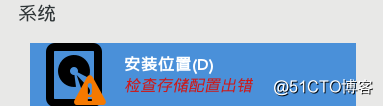
一看錯誤原因,傻眼了,之前沒使用快速啟動模式安裝系統,所以這個錯誤,我一頭霧水,沒辦法只能百度了
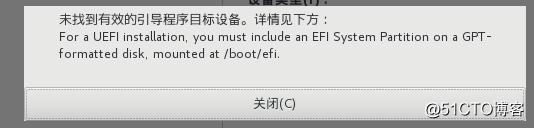
原來還需要劃分一個/boot/efi分區,用來存放引導記錄文件,嫌麻煩,最後幹脆由它自動劃分分區
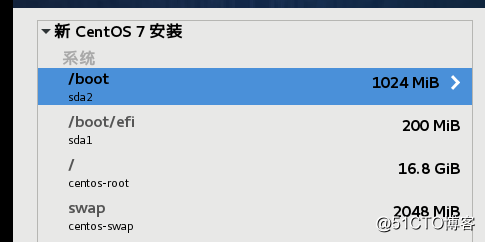
這下沒問題了,總算可以安心安裝了
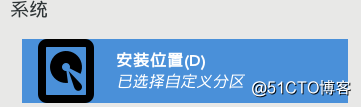
汪汪汪汪,沒想到,這樣了,在快完成安裝的時候,還是出錯了,竟然出現了類似內核bug的錯誤,我擦,這叫我如何是好,超出了我的提綱範圍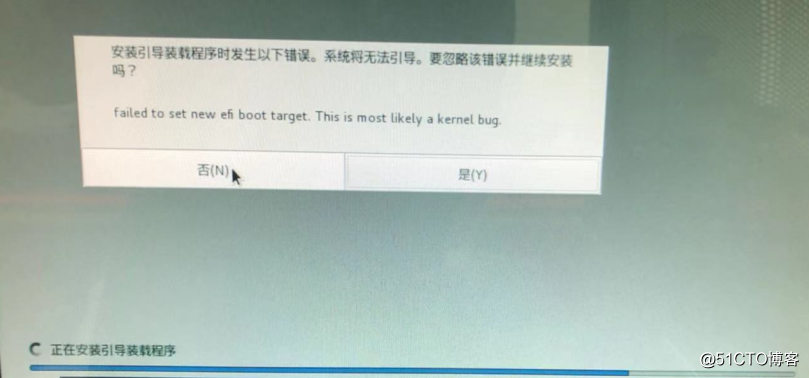
沒辦法,只能繼續請教我的社會老師,度娘,總共三個方法:
-
通過BIOS設置,將uefi啟動改為legacy啟動模式,然後按照以前的安裝系統操作就行了,設置的地方在BIOS Manager裏的bios mode裏可以選擇,好像有三種:uefi、legacy、uefi&legacy,當然每個主板都不同,自行摸索,我的是legacy,直接移到第一行,開機啟動,這回應該沒問題了,結果,啟動的時候還是快速啟動,當時我差點跪下了,大哥,你都辛勞了10年了,幹嘛還這麽執著,沒辦法,繼續第二種方式
-
通過硬盤格式化工具,DiskGenius將硬盤格式化之後,轉換分區為MBR格式,百度上很多,這裏不做詳細介紹,服務器插大白菜U盤就有這個工具
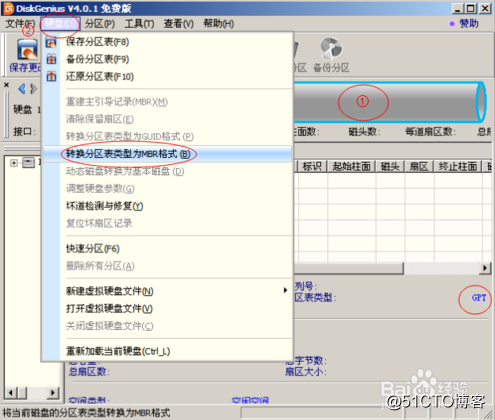
但萬惡的是,這臺服務器竟然不能選擇轉換為MBR格式,那裏選擇是灰色的,跟我當時的心情一樣,就在我眼前一片灰暗的時候,我似乎聽到了愛的呼喚,於是找到了我的真愛,第三種方法 - 在選擇安裝時,在它猝不及防的時候,按下“e”鍵,進行編輯
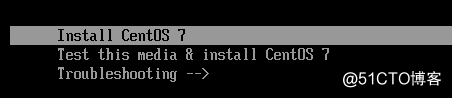
在第二段,加上inst.gpt,然後摁ctrl+x,重啟,就可以開始安裝了
當然/boot/efi分區還是要的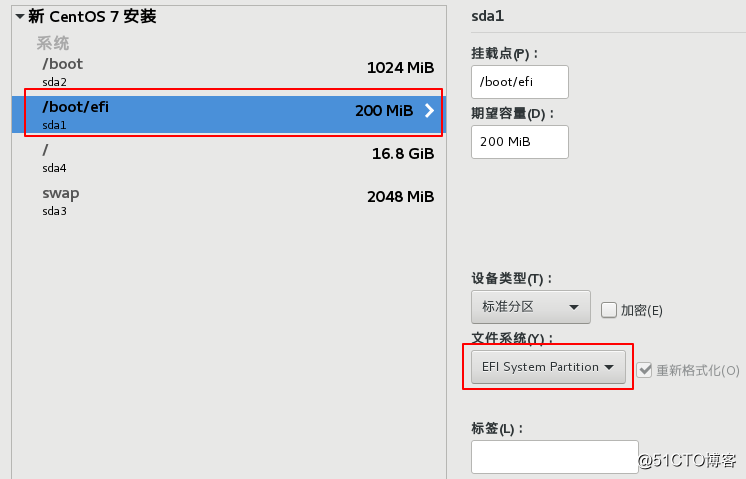
這次就能順利安裝完系統了
通過查看磁盤信息,也能發現標簽是gpt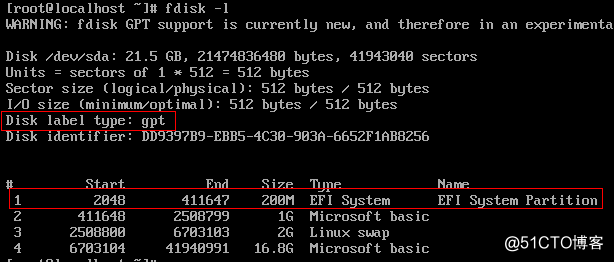
其實很多時候第一、二種方法就能解決問題,但是可能這臺服務器比較傲嬌吧,這三種方法我並沒有十分詳細的寫操作過程,一是網上有很多操作方法,二是我提供一些方向,可能對於排查錯誤有一些幫助,三是我也為自己總結一下,如果你也遇到了類似的錯誤,並且是其它方法解決,歡迎一起探討
這三種方法也可能不能解決你遇到的問題。僅供參考,也許能給你帶來一些靈感,也是很不錯的
至於uefi和legacy的區別,這裏我當做筆記,僅是補充
系統啟動有兩種方式,一種是快速啟動UEFI,一種是傳統的啟動方式LEGACY
- uefi是新的主板引導項,能夠更快速的進入系統,省去了BIOS自檢,全稱“統一的可擴展固件接口”,它有兩個很小的分區,一個叫ESP(EFI系統分區),一個是MSR(微軟保留分區,128M),ESP分區采用fat32位文件系統,裏面存放著以.efi位後綴的UEFI引導程序文件,並且UEFI只支持64位系統且磁盤分區必須是gpt模式
- 大多數的服務器采用的是傳統啟動方式legacy,引導記錄采用的是MBR格式,MBR無法支持超過2TB的硬盤,但擁有最好的兼容性
/boot/efi就是存放UEFI引導程序文件的分區,legacy只能劃分四個主分區,這四個主分區都是活動的,引導文件在哪個分區都行,BIOS能夠自動找到,而uefi可以有多個主分區,但每個主分區都不活動,引導分區無法存放在這任何一個主分區中,而是由單獨的ESP分區存放引導文件
UEFI啟動模式的服務器使用U盤安裝系統
